【自作PC組み立て手順⑪】グラフィックボードの取り付け
GTX1650を取り付ける
前回の作業(【自作PC組み立て手順⑩】メイン電源・内蔵HDD配線と電源取り付け【初心者向け】)で配線が終わったので、今回はハードウェア取り付け最後の作業、グラフィックボードの取り付け作業を行う。
なお、ゲームや3D制作などを行わない人はCPUの内蔵グラフィックスで済ませる人もいると思うが、その場合は当然ながらこの作業は不要だ。
今回使うグラフィックボードは元のPCで使っていたGTX1650のショート基盤タイプ。

本体の写真を撮り忘れたがまあ一般的なショートタイプのグラフィックボードだ。
拡張カードスロットを空ける
それでは早速取り付けていこう。
グラフィックボードを取り付けるためには、まずケース背面部の拡張カードスロットのカバーを外す。

このケース「H510 Flow」は画像の通り、カバーをネジによって取り外しできるタイプになっているが、安価なケースだとねじ切るタイプのものもある。
この手のものはカバーを元に戻すことはできないので注意しよう。注意したところでどうにもできないが・・・。
ではネジを取り外す。
まず↓画像の赤丸部分のネジを緩め(写ってないけどもう一つある)、固定カバーがスライドできる状態になったのを確認してからスロットカバーのネジを外す。
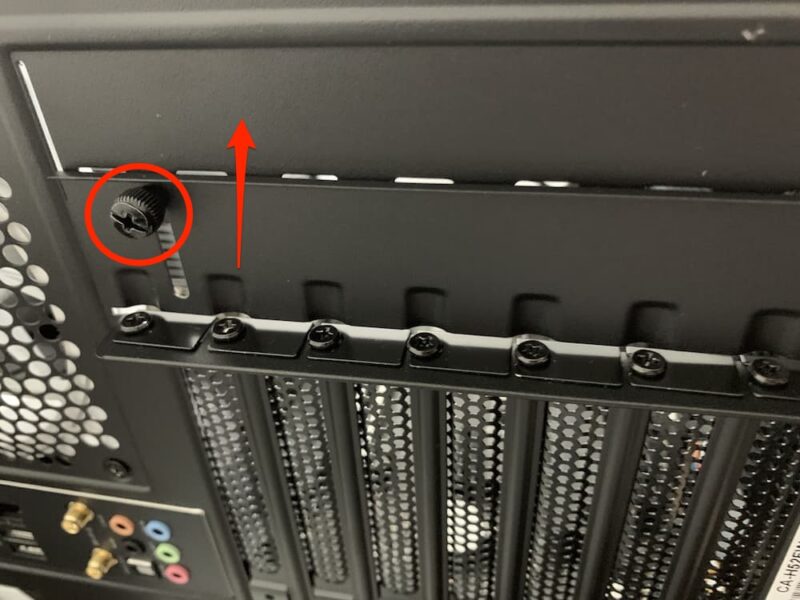
なおこのマザーボード(TUF GAMING H670-PRO WIFI D4)の場合、後述する「PCI Express x16」スロットの位置的に上から2、3枚目のスロットを外すことになる。

外す場所はマザーボードのスロット位置によって変わってくる可能性もあるので確認しよう。
このケースのグラフィックボードを取り付ける場所(PCI Express x16スロット)はM.2スロットの下にある。

メモリを取り付けたときと同じように、上記画像の取り付け部分右側にあるツメの部分を倒しておき、それからスロットに挿し込む。

大きいパーツなので怖いと思うが、しっかりツメが起きるまで挿し込む。

ちなみに今回自作で使用したケース「H510 Flow」では360mmのグラフィックボードまで搭載できる。
かなり大きいグラフィックボードも搭載できるが、長いグラフィックボードだとバランスを取りながら取り付けるのが大変なので慎重に。
しっかり挿し込めたら先程取り外したバックプレートの部分に合わせてネジで固定する。

最後に固定バーの方のネジも締めたら固定は完了だ。
補助電源は必ず忘れずに挿す
固定は終了したが、最後にまだ一つ作業がある。
補助電源が必要なグラフィックボードの場合、補助電源ケーブルは忘れずに挿さなければならない。
補助電源が必要なモデルなのに接続しないと、起動しなかったりパフォーマンスが大幅に下る可能性があるのでここは注意点といってもいいだろう。けっこう忘れやすい作業だ。
前回の配線作業でケース下部シュラウドから補助電源ケーブルを出しておいたのでこれを繋ぐ。

なお、補助電源コネクタは6ピンタイプと8ピンタイプのものがあるが、ある程度以上の電源に付属するケーブルなら6+2ピンになっていて両対応しているものが多いだろう。
これでグラフィックボード取り付け作業は終了。特に難しいところもなかったと思う。
今回をもってハードウェアの取り付けは終わったので次回は最後の作業、起動確認をしてWindowsをインストールする。→【自作PC組み立て手順⑫】Windows10とライセンスを移行(インストール)する【初心者向け】




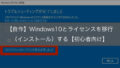
コメント